Oberflächenzeichen
![]()
Oberflächenzeichen werden zur Kennzeichnung der Anforderungen an die Oberflächenbeschaffenheit von Teilen verwendet. Sie geben beispielsweise Auskunft über das Bearbeitungsverfahren, die geforderte Rauheit u. a. m.

Oberflächenzeichen bestehen aus einem graphischen Symbol für die Angabe der Oberflächenbeschaffenheit und zusätzlichen Textangaben für weitere Oberflächenkenngrößen.
Wollen Sie einem Teil ein Oberflächenzeichen zuordnen, dann aktivieren Sie die Funktion Zeichen. Das Fenster Oberflächenangaben wird angezeigt.
- Wählen Sie die gewünschten Angaben und schließen Sie das Fenster mit OK.
- Identifizieren Sie erst eine Linie (1) des Teils, dem das Oberflächenzeichen zugeordnet werden soll und dann den Bezugspunkt (2).
- Setzen Sie das Zeichnen mit einem Klick der rechten Maustaste ab.
Wenn Sie statt der rechten die linke Maustaste aktivieren, könne Sie eine Hinweislinie (mit oder ohne Pfeil) für das Oberflächenzeichen konstruieren.
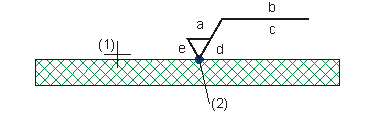
(1) Linie
(2) Bezugspunkt
Kenngrößen
Vervollständigt wird das Oberflächensymbol durch die verschiedenen Oberflächenkenngrößen. Um die Eindeutigkeit einer Anforderung an die Oberflächenbeschaffenheit sicherzustellen, kann es darüber hinaus in vielen Fällen auch erforderlich sein, zusätzliche Zahlenwerte oder andere Charakteristika anzugeben.
a Rauheit oder Rauheitsgrad (N1 bis N12). Dabei ist a1 der maximale und a2 der minimale Wert
b Fertigungsverfahren, Behandlung, Beschichtung oder andere Anforderungen an den Fertigungsprozess zur Herstellung der Oberfläche
c Anforderungen an die Oberflächenbeschaffenheit
d Oberflächenrillen und -ausrichtung, z. B. =, X, M etc.
e Bearbeitungszugabe als Zahlenwert in mm
Symbole
|
|
Grundsymbol für die Angabe der Oberflächenbeschaffenheit |
|
|
|
Erweitertes graphisches Symbol, Materialabtrag wird gefordert |
|
|
|
Erweitertes graphisches Symbol, Materialabtrag unzulässig |
|
|
|
Dem aktuellen Symbol wird ein Kreis hinzugefügt. Dies ist dann erforderlich, wenn die gleiche Oberflächenbeschaffenheit für alle Flächen rund um die Kontur eines Werkstücks gefordert wird. |
|
Orientierung
Durch die Wahl des Orientierungs-Button legen Sie die Lage des Symbols fest.
Linienendsymbol
Hier stellen Sie ein, ob die Hinweislinie des Oberflächenzeichen mit oder ohne Pfeil dargestellt wird. Nach Wahl des Bezugspunktes haben Sie die Möglichkeit
- das Oberflächenzeichen mit der rechten Maustaste ohne Hinweislinie abzusetzen oder
- mit der linken Maustaste eine Hinweislinie zu konstruieren, die dann nach gewählter Option mit oder ohne Pfeil gezeichnet wird.
Favoriten speichern und laden
Die aktuellen Einstellungen der Oberflächenangaben lassen sich als Favoriten speichern und jederzeit wieder verwenden. Die Angaben zur Darstellung (Schrift und Farbe) werden nicht in den Favoriten gespeichert.
Um die aktuellen Einstellungen zu speichern:
- Geben Sie im Eingabefeld unter Favoriten den Namen ein, unter dem Sie die aktuellen Einstellungen speichern wollen.
- Klicken Sie mit der linken Maustaste auf das Diskettensymbol
 .
.
Die Einstellungen werden in einer Datei mit dem angegeben Namen und der Dateinamenserweiterung .SSY im HiCAD-Unterverzeichnis SYS abgelegt.
Um gespeicherte Einstellungen zu laden, wählen Sie unter Favoriten den gewünschten Dateinamen aus der Listbox aus. Angezeigt werden die Namen alle im HiCAD SYS-Verzeichnis vorhandenen SSY-Dateien.
Die Datei SURFSYM.INI
In Zusammenhang mit Oberflächenzeichen ist die Systemdatei surfsym.ini im HiCAD SYS-Verezeichnis von Bedeutung.
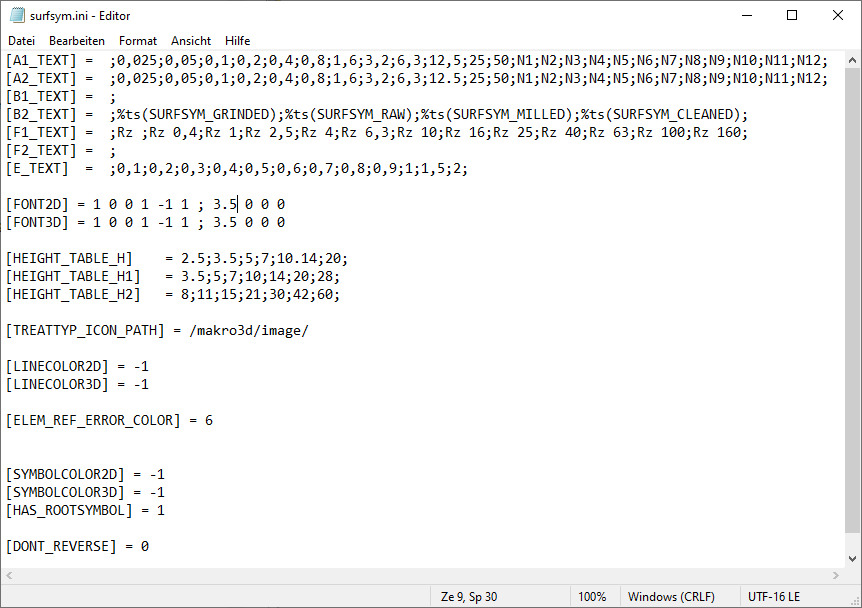
Diese Datei hat zwei Aufgaben:
- In dieser Datei lassen sich die Inhalte der Auswahlboxen des Dialgofensters Oberflächenangaben festlegen. Dies erfolgt in den Zeilen 1 bis 7, d. h. A1._TEXT bis E_TEXT.
Erweitert man beispielsweise die Zeile B2_TEXT um gewalzt, dann kann dies in der Auswahlbox gewählt werden.
[B2_TEXT] = ;%ts(SURFSYM_GRINDED);%ts(SURFSYM_RAW);%ts(SURFSYM_MILLED);%ts(SURFSYM_CLEANED);gewalzt
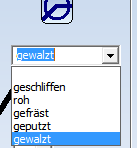
Mit dem Schlüsselwort %ts greift HiCAD auf den internen Textdienst zu. Dies ist für Ihre eigenen Erweiterungen nicht erforderlich.
- Hier sind die Voreinstellungen der Oberflächenzeichen für neue Szenen definiert. Die Voreinstellungen lassen sich mit der Funktion Einstellungen
 ändern. Diese Änderungen werden in der Datei surfsym.ini gespeichert.
ändern. Diese Änderungen werden in der Datei surfsym.ini gespeichert.

